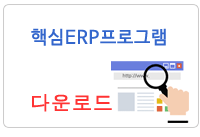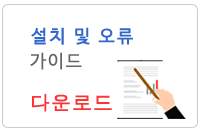| - 본 프로그램은 ERP정보관리사 수험자 개인학습용, 학교, 학원 등 단체학습용으로도 사용이 가능합니다. |
| -하드웨어 결함으로 인한 프로그램 설치 및 실행 오류는 해결이 불가합니다. |
| 1. 백신 프로그램(알약,V3 ,Windows Defender, Norton 등 )을 모두 종료하고, 방화벽을 해제합니다. |
| - 설치 및 오류 가이드 참고 |
| 2. 제어판>시스템에서 Window 버전을 확인합니다. |
| - Window8이상 가능, Window10의 경우 설치법 확인하기>>FAQ 6번 |
| 3. 사용자가 많을 때는 속도가 저하될 수 있으니 잠시 후에 다시 한번 시도해주시기 바랍니다. |
| 4. ERP 프로그램은 아래 웹하드에서도 다운받으실 수 있습니다. |
| www.webhard.co.kr 접속 후, ID: erpguest / PW: erp1234 로그인> GUEST그룹> ‘프로그램’에서 다운로드 |
| 1. 프로그램(압축파일.Zip)을 다운 받고 반드시 압축을 해제합니다. |
| (압축해제 후, 기존 파일 외의 다른 파일 저장 금지) |
| 2. 설치 및 오류 가이드를 참고하여 설치하고 실행합니다. |
 "접속정보 설정 오류" 및 "서버연결 실패" 발생 시 "접속정보 설정 오류" 및 "서버연결 실패" 발생 시 |
 |
 "사용자정보를 가져오지 못하는 문제" 발생 시 "사용자정보를 가져오지 못하는 문제" 발생 시 |

핵심ERP 실행 시 “사용자정보를 가져오지 못하였습니다. 잠시 후 조회 또는 실행해 주십시오. 동일한 메시지가 계속 발생할 경우 회사 내 네트워크 또는 시스템 관리자에게 문의하시기 바랍니다.”라는 에러 발생
>> 설치 및 오류 가이드 p.21 *답변2를 확인바랍니다* 1) 최초 0000으로 로그인 이후, 프로그램 내부에서 데이터 입력, 조작을 한 후에 다시 0000으로 로그인 한 경우입니다. 2) 최초 0000으로 로그인 이후에는 0000으로 재로그인이 불가합니다. 저장한 회사코드 혹은 복원한 DB값으로 로그인 하시기 바랍니다. |
 "설치 후 로그인 실패" 발생 시 "설치 후 로그인 실패" 발생 시 |

핵심ERP Database 설치 중 "설치 후 로그인에 실패하였습니다." 라는 에러 발생
>> 설치 및 오류 가이드 p.28 *첫 번째 질문의 답변 참조*
[설치 후 로그인실패]
|
 "SQL2008 R2" 또는 "Error 123" 에러 발생 시 "SQL2008 R2" 또는 "Error 123" 에러 발생 시 |

핵심ERP 프로그램 설치 시 "Microsoft SQL2008 R2 SP2 Express install failed" 또는 "Create process Error 123"이라는 에러 발생
>> 설치 및 오류 가이드 p.28 *두 번째 질문의 답변 참조*
[install failed, Create~~123]
|
 SQL서버 수동 설치 방법 SQL서버 수동 설치 방법 |

>> 설치 및 오류 가이드 p.30~38
[SQL 수동설치]
|
 gate io app gate io app |

Win 10일 경우, SQL 2012 을 다운받으신 후 수동설치 하셔야 합니다.
1) 제어판> 시스템에서 시스템 종류의 운영체제를 확인합니다. 2) 다운로드 주소 https://www.microsoft.com/ko-kr/download/details.aspx?id=56042 64 bit인 경우 : KOR\x64\SQLEXPR_x64_KOR.exe 저장 후 수동설치 32 bit인 경우 : KOR\x86\SQLEXPR_x86_KOR.exe 저장 후 수동설치 3) 설치방법은 SQL서버 수동 설치 방법의 동영상을 확인해주시기 바랍니다. 4) 동영상과 똑같이(ID,PW,인증모드) 해주시면 됩니다. ※동영상을 꼭 숙지하신 후, 설치하시기 바랍니다.※ |
※상기 FAQ에 없는 오류의 경우, 설치 및 오류 가이드 pdf파일에서 오류 메시지 일부 단어를 검색 바랍니다.